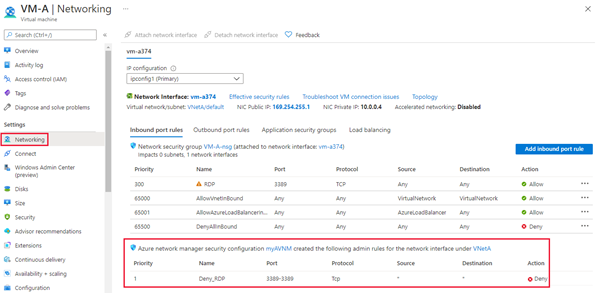Hálózati forgalom letiltása az Azure Virtual Network Managerrel – Azure Portal
Ez a cikk bemutatja, hogyan hozhat létre biztonsági rendszergazdai szabályt a bejövő hálózati forgalom letiltásához a 3389-ben lévő RDP-porton, amelyet hozzáadhat egy szabálygyűjteményhez. További információ: Biztonsági rendszergazdai szabályok.
Fontos
Az Azure Virtual Network Manager általánosan elérhető a Virtual Network Managerhez, a küllős kapcsolatok konfigurációihoz, valamint a biztonsági rendszergazdai szabályokkal rendelkező biztonsági konfigurációkhoz. A mesh-kapcsolat konfigurációi továbbra is nyilvános előzetes verzióban maradnak.
Erre az előzetes verzióra nem vonatkozik szolgáltatói szerződés, és a használata nem javasolt éles számítási feladatok esetén. Előfordulhat, hogy néhány funkció nem támogatott, vagy korlátozott képességekkel rendelkezik. További információ: Kiegészítő használati feltételek a Microsoft Azure előzetes verziójú termékeihez.
Előfeltételek
Mielőtt elkezdené konfigurálni a biztonsági rendszergazdai szabályokat, győződjön meg arról, hogy elvégezte a következő lépéseket:
- A biztonsági rendszergazdai szabály minden elemét megismerheti.
- Létrehozott egy Azure Virtual Network Manager-példányt.
Biztonsági Rendszergazda konfiguráció létrehozása
Válassza a Konfigurációk lehetőséget a Gépház alatt, majd válassza a + Létrehozás lehetőséget.
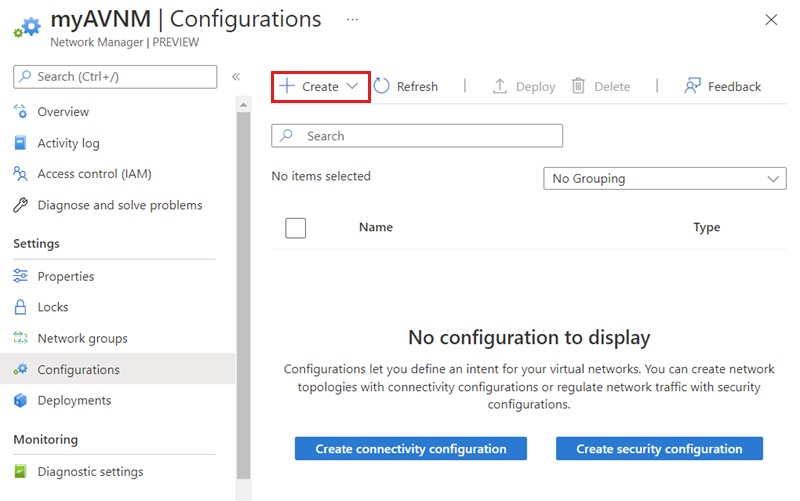
Válassza a Biztonsági konfiguráció lehetőséget a legördülő menüben.
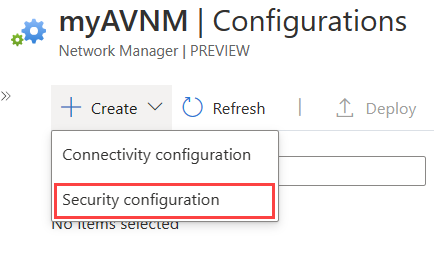
Az Alapszintű beállítások lapon adjon meg egy nevet a biztonsági konfiguráció azonosításához, és válassza a Tovább: Szabálygyűjtemények lehetőséget.
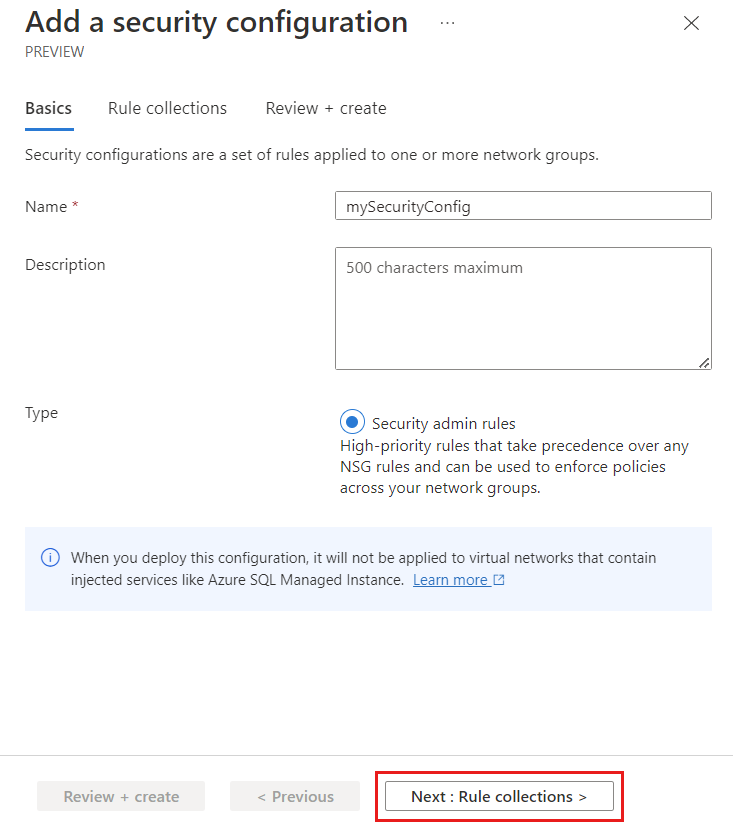
Szabálygyűjtemény hozzáadása
Adjon meg egy nevet a szabálygyűjtemény azonosításához, majd válassza ki azokat a célhálózati csoportokat , amelyekre alkalmazni szeretné a szabálykészletet.
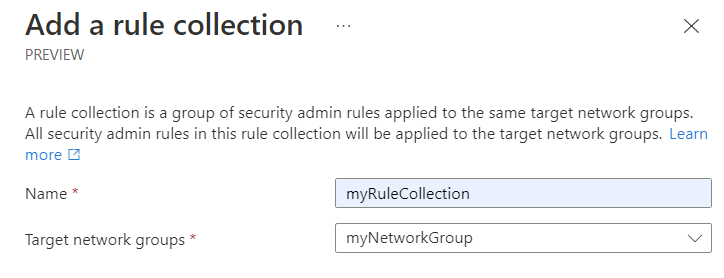
Biztonsági szabály hozzáadása
Válassza a + Hozzáadás lehetőséget a Szabálygyűjtemény hozzáadása lapon.
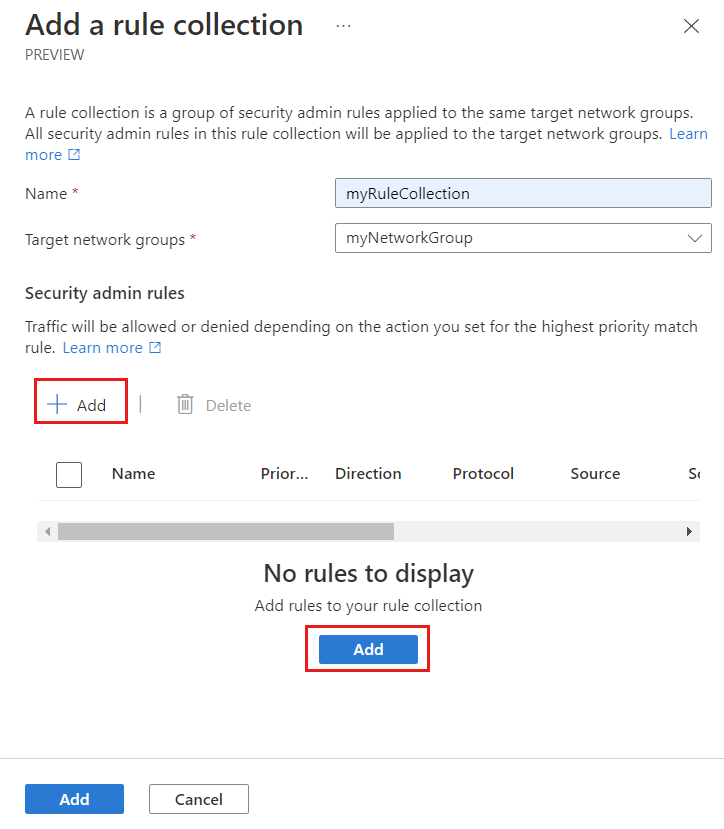
Adja meg vagy válassza ki a következő adatokat, majd válassza a Hozzáadás lehetőséget a szabálynak a szabálygyűjteményhez való hozzáadásához.
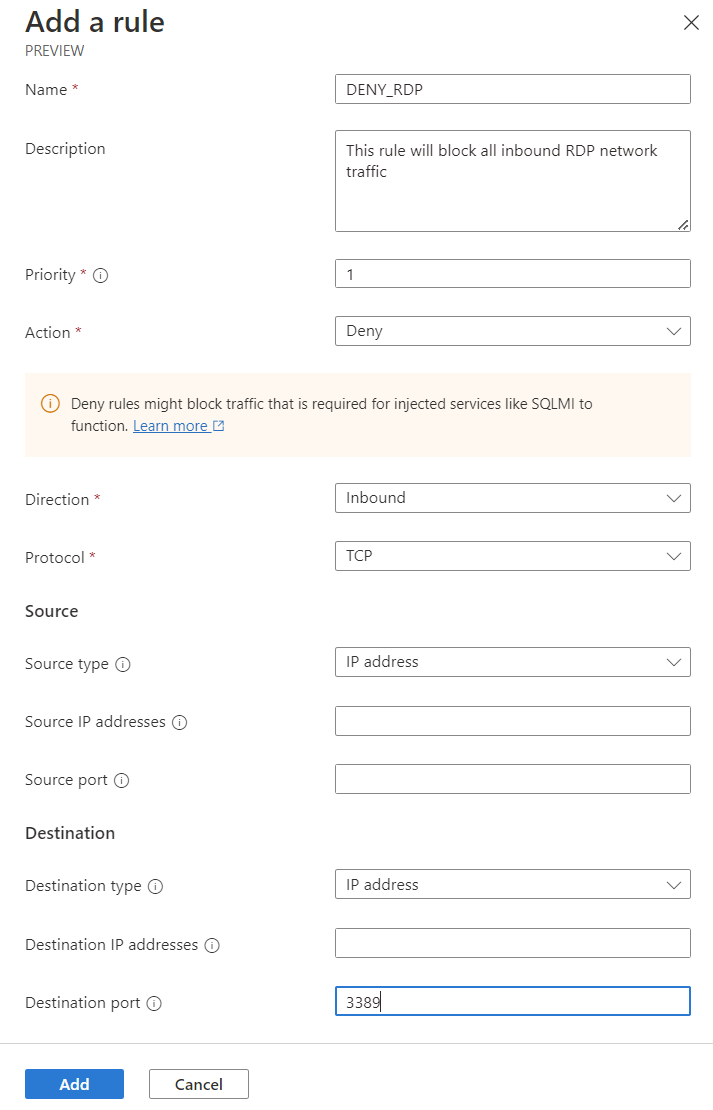
Beállítás Érték Név Adja meg a szabálynév Deny_RDP nevét. Leírás Adja meg a szabály leírását. Prioritás* Adjon meg egy 0 és 99 közötti értéket a szabály prioritásának meghatározásához. Minél alacsonyabb az érték, annál magasabb a prioritás. Adja meg az 1 értéket ehhez a példához Akció* A forgalom letiltásához válassza a Megtagadás lehetőséget. További információ: Művelet Irányba* Válassza a Bejövő elemet, ha ezzel a szabállyal szeretné megtagadni a bejövő forgalmat. Protokoll* Válassza ki a TCP protokollt . A HTTP és a HTTPS TCP-portok. Forrás Forrás típusa Válassza ki az IP-cím vagy szolgáltatáscímkék forrástípusát. Forrás IP-címek Ez a mező akkor jelenik meg, ha kiválasztja az IP-cím forrástípusát. Adjon meg egy IPv4- vagy IPv6-címet vagy tartományt CIDR-jelöléssel. Ha egynél több címet vagy címblokkot határoz meg vesszővel elválasztva. Hagyja üresen ezt a példát. Forrás szolgáltatáscímke Ez a mező akkor jelenik meg, ha kiválasztja a szolgáltatáscímke forrástípusát. Válassza ki a forrásként megadni kívánt szolgáltatások szolgáltatáscímkéjét. A támogatott címkék listáját az Elérhető szolgáltatáscímkék című témakörben találja. Forrásport Adjon meg egyetlen portszámot vagy porttartományt, például (1024-65535). Ha több portot vagy porttartományt határoz meg, vesszővel válassza el őket. Bármely port megadásához írja be a *értéket. Hagyja üresen ezt a példát. Cél Céltípus Válassza ki az IP-cím vagy szolgáltatáscímkék céltípusát. Cél IP-címek Ez a mező akkor jelenik meg, ha kiválasztja az IP-cím céltípusát. Adjon meg egy IPv4- vagy IPv6-címet vagy tartományt CIDR-jelöléssel. Ha egynél több címet vagy címblokkot határoz meg vesszővel elválasztva. Cél szolgáltatáscímkéje Ez a mező akkor jelenik meg, amikor kiválasztja a szolgáltatáscímke céltípusát. Válassza ki a szolgáltatáscímkét a célként megadni kívánt szolgáltatásokhoz. A támogatott címkék listáját az Elérhető szolgáltatáscímkék című témakörben találja. Célport Adjon meg egyetlen portszámot vagy porttartományt, például (1024-65535). Ha több portot vagy porttartományt határoz meg, vesszővel válassza el őket. Bármely port megadásához írja be a *értéket. A példához írja be a 3389-et . Ismételje meg ismét az 1–3. lépést, ha további szabályokat szeretne hozzáadni a szabálygyűjteményhez.
Ha elégedett az összes létrehozni kívánt szabálysal, válassza a Hozzáadás lehetőséget a szabálygyűjtemény biztonsági rendszergazdai konfigurációhoz való hozzáadásához.
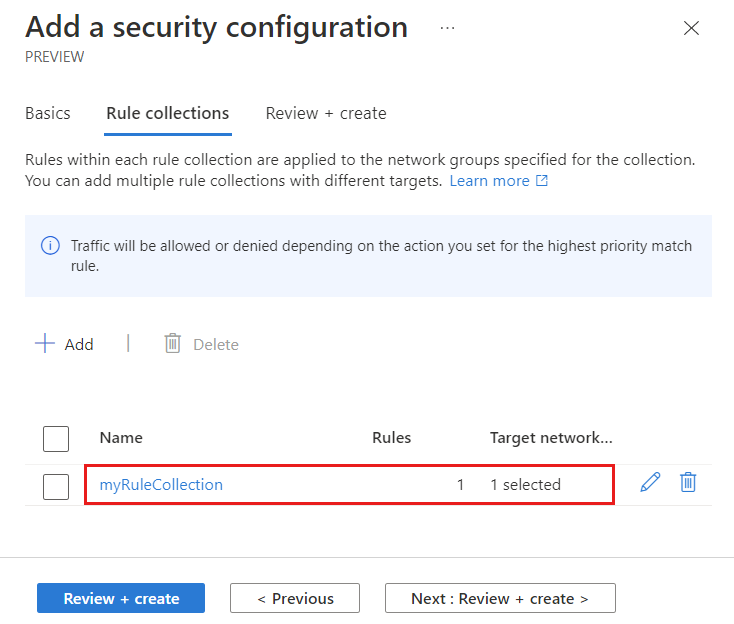
Ezután válassza a Véleményezés + Létrehozás és létrehozás lehetőséget a biztonsági konfiguráció befejezéséhez.
A biztonsági rendszergazda konfigurációjának üzembe helyezése
Ha most hozott létre egy új biztonsági rendszergazdai konfigurációt, mindenképpen telepítse ezt a konfigurációt a hálózati csoport virtuális hálózataira való alkalmazáshoz.
Válassza a Gépház alatt lévő Központi telepítések lehetőséget, majd válassza a Konfiguráció üzembe helyezése lehetőséget.
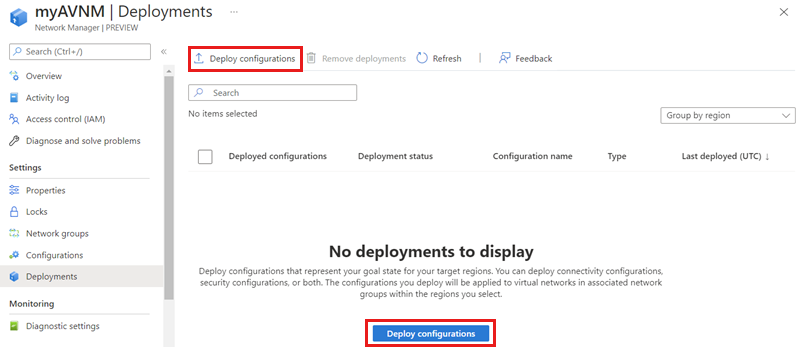
Jelölje be a Biztonsági rendszergazda felvétele a célállapotba jelölőnégyzetet, és válassza ki a legördülő menü utolsó szakaszában létrehozott biztonsági konfigurációt. Ezután válassza ki a régió(ka)t, amelyben üzembe szeretné helyezni ezt a konfigurációt.
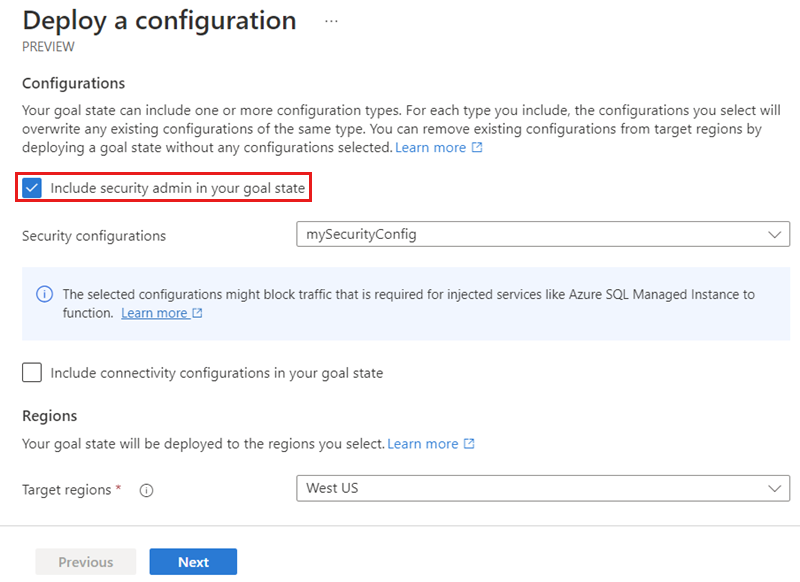
Válassza a Tovább és az Üzembe helyezés lehetőséget a biztonsági rendszergazdai konfiguráció üzembe helyezéséhez.
Meglévő biztonsági rendszergazdai konfiguráció frissítése
- Ha a frissítendő biztonsági rendszergazda konfigurációja statikus tagokat tartalmazó hálózati csoportra van alkalmazva, a konfiguráció életbe léptetéséhez újra üzembe kell helyeznie a konfigurációt.
- A rendszer automatikusan alkalmazza a biztonsági rendszergazdai konfigurációkat egy hálózati csoport dinamikus tagjaira.
Biztonsági rendszergazdai szabályok ellenőrzése
Nyissa meg egy virtuális gép hálózati beállításait azon virtuális hálózatok egyikében, amelyeken a biztonsági rendszergazdai szabályokat alkalmazta. Ha nincs ilyenje, helyezzen üzembe egy teszt virtuális gépet az egyik virtuális hálózatban. A virtuális gép egy új szakaszt tartalmaz a hálózati biztonsági csoport szabályai alatt, beleértve az Azure Virtual Network Manager által alkalmazott biztonsági szabályokat is.
Következő lépések
További információ a biztonsági rendszergazdai szabályokról.